Slå av og på lyd/bilde
Som deltaker på møter slår du egen mikrofon og kamera (kun i møter, ikke webinarer) av og på ved på klikke på ikonene nederst til venstre i Zoom-vinduet.
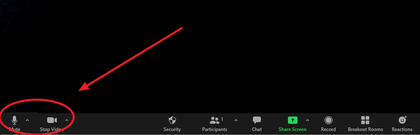
Deltar du på et webinar så er din mikrofon alltid skrudd av.
Lydproblemer skyldes ofte:
- De andre hører ikke deg: Mikrofon er mutet.
Da vil du få opp en teksboks på skjermen som sier at mikrofonen er mutet. Klikk på mikrofonsymbolet nederst til venstre i bildet eller klikk Shift+Command for å skru på mikrofonen din. - Jeg hører ikke de andre: Øretelefonene er ikke koblet til datamaskinen eller lyd på maskinen er skrudd av.
Klikk på pilen til høyre for mikrofonsymbolet og du vil få opp en meny.

Finner du den ikke i listen klikk på Audiosettings for å legge til nye øretelefoner, eller finne høytaler.
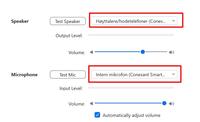
Deltar du på et webinar vil du se et ikon av en hodetelefon nederst i vinduet.
Klikk på Join Audio
